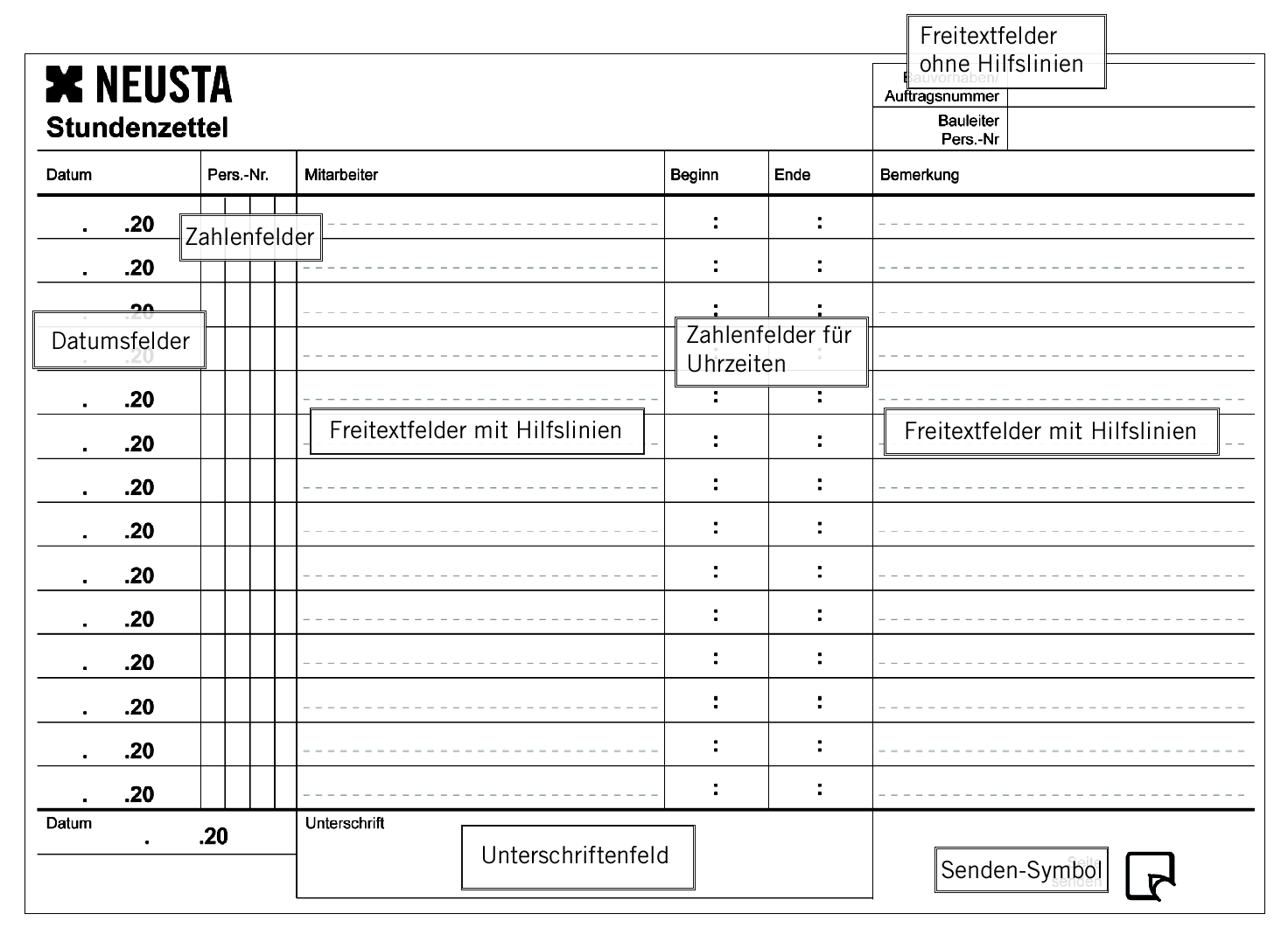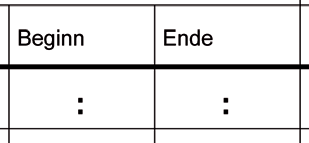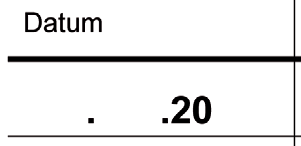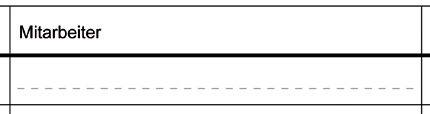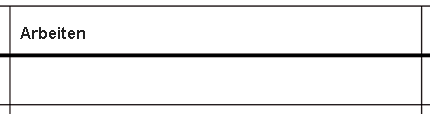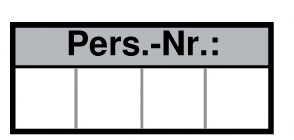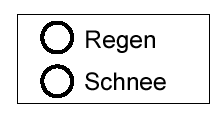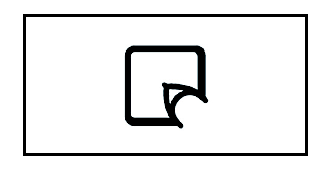| Zur Erfassung der benötigten Stunden sollen hier Anfangs- und Endzeit eingetragen werden. Die Stunden müssen innerhalb des Kästchens VOR dem Doppelpunkt, die Minuten innerhalb des Kästchens NACH dem Doppelpunkt eingetragen werden. | |
| Hier soll ein Datum eingetragen werden. In diesem Beispiel muss vor den ersten Punkt der Tag als Zahl, vor dem zweiten Punkt der Monat als Zahl und nach der vorgegeben 20 das weitere Jahr eingetragen werden. Auch hier ist darauf zu achten, die Begrenzungslinien nicht zu überschreiben! | |
| In diesem Beispiel gilt es, den Namen eines Mitarbeiters einzutragen. Die gestrichelte Hilfslinie zeigt die Grundlinie an, auf der geschrieben werden soll. Auch hier muss generell innerhalb des Kastens geschrieben werden. | |
| Es sollen die getätigten Arbeiten eingetragen werden. Eine Hilfslinie ist nicht vorhanden. Dennoch müssen alle Zeichen innerhalb des Kastens geschrieben werden. | |
| In die vier Kästchen soll im Beispiel eine Personalnummer eingetragen werden. Dazu steht für jede Ziffer ein Kästchen zur Verfügung. Auch hier ist es wichtig, innerhalb der Markierung zu schreiben. | |
| Statt handschriftlicher Eingaben sind auch Ankreuzfelder möglich. Hier ist die zutreffende Situation anzukreuzen. Das Kreuz muss ebenfalls möglichst genau in das dafür vorgesehene Feld gesetzt werden. |

Die in den Beispielen gezeigten Felder und Funktionen können in abgewandelter Form auf Ihrem Formular erscheinen. Der beschriebene Vorgang ist jedoch immer gleich. Es sind auch Felder möglich, die absichtlich nicht vom Stift erkannt werden (z.B. Vermerke, Unterschriften, Kontrollfelder etc.). Eine besondere Kennzeichnung derartiger Felder ist nicht immer gegeben. Dennoch ist ein möglichst exaktes Ausfüller aller Felder auf den Formularen optimal.
Verhalten bei Schreibfehlern
Im Falle eines Schreibfehlers ist der Fehler in keinem Fall zu korrigieren! Auch Nachmalen der Zeichen kann zu ungenauer Schrifterkennung führen. Streichen Sie das fehlerhafte Wort oder die Ziffer durch und schreiben es nochmals auf. Setzen Sie sich notfalls mit Ihrem zuständigen Sachbearbeiter in Verbindung.
Abschließen und Versenden des Formulars
Sind alle nötigen Felder sorgfältig ausgefüllt, können Sie das Dokument abschließen und vom Stift auf das Handy übertragen lassen. Bitte vergewissern Sie sich vor dem Sendevorgang, ob auch alle Angaben korrekt gemacht und die nötigen Daten eingetragen wurden. Stellen sie sicher, dass Sie den Stift korrekt mit dem Handy verbunden haben, um eine mobile Datenübertragung zu gewährleisten. Legen Sie Ihr Handy beim Sendevorgang nicht weiter als 4 Meter vom Stift entfernt ab.
| Zur Auf dem Formular finden Sie ein spezielles Symbol, dass den Sendevorgang auslöst. Je nach Formular kann das Feld an einer anderen Stelle zu finden sein. |

Dieses Symbol ist mit einem einfach Häkchen, Strich oder einem Punkt zu markieren. Machen Sie kein Kreuz, da so unter Umständen versehentlich eine doppelte Versendung ausgelöst werden kann.
Wie Sie das Senden-Symbol markieren können:
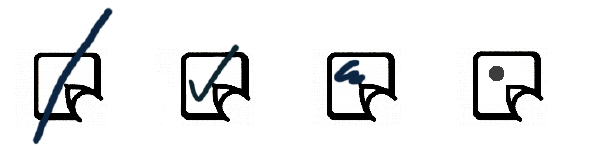
Unmittelbar nach der Markierung vibriert der Stift (je nach Modell) kurz, um Ihnen eine Bestätigung zum Start des Sendevorgangs zu geben. Im gleichen Moment startet die Übertragung an das Handy. Dieser Vorgang dauert nur wenige Augenblicke. War die Übertragung erfolgreich, vibriert der Stift (je nach Modell) wieder kurz. Jetzt können Sie weitere Formulare ausfüllen oder den Vorgang beenden und die Kappe auf den Stift setzen. Die Übertragung an die Zentrale erfolgt automatisch von Ihrem Handy aus.

Wenn der Stift beim Markieren des Senden-Symbols gar nicht oder sehr lange vibriert, wiederholen Sie den Markier-Vorgang ein zweites Mal. Ist auch dieses nicht erfolgreich, wenden Sie sich an Ihren zuständigen Sachbearbeiter.
Vibrationen des Stiftes
Der digitale Kugelschreiber vibriert abhängig von der durchgeführten Aktion unterschiedlich lang und oft, um Ihnen eine spürbare Rückmeldung zu geben (Art und Dauer ist unter Umständen abhängig vom Stiftmodell). Sobald der Stift jedoch durchgehend für etwa eine halbe Sekunde vibriert, liegt in der Regel ein Problem vor. Dies kann eine unzureichende Schrifterkennung, verschmutzes Papier oder andere Situationen anzeigen. Bitte prüfen Sie alle möglichen Fehlerquellen und wiederholen Sie die letzte Aktion. Kommt es erneut zur einer längeren, ununterbrochenen Vibration, setzen Sie sich mit Ihrem zuständigen Sachbearbeiter in Verbindung.

Bitte folgendes stets beachten:
-
Buchstaben, Zahlen, Markierungen und Zeichnungen deutlich und in Druckbuchstaben eintragen.
-
Nicht über den Rand der jeweiligen Kästchen schreiben.
-
Schreibfehler nicht korrigieren oder Zeichen nachmalen. Wenn nötig, neu schreiben.
-
Stift nur zum Ausfüllen der vorgesehenen Formulare verwenden.
-
Senden-Symbol nur mit einem einfachen Haken markieren.
-
Handy beim Senden nicht weiter als 4 Meter vom Stift weg platzieren.
-
Kappe nach Benutzung wieder fest auf den Stift setzen.
-
Stift regelmäßig in der mitgelieferten Ladestation aufladen.
Beispiel-Stundenzettel für den digitalen Kugelschreiber
Unten ist ein Stundenzettel dargestellt, der mit dem digitalen Kugelschreiber ausgefüllt und versendet werden kann.
Das Senden-Symbol unten rechts stellt nach Markierung die Verbindung zum Handy her. Alle bis zum Markieren des Symbols ausgefüllten Felder werden digital übertragen und stehen z.B. der Disposition zur Verfügung.